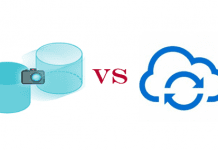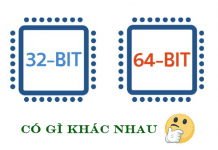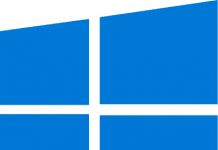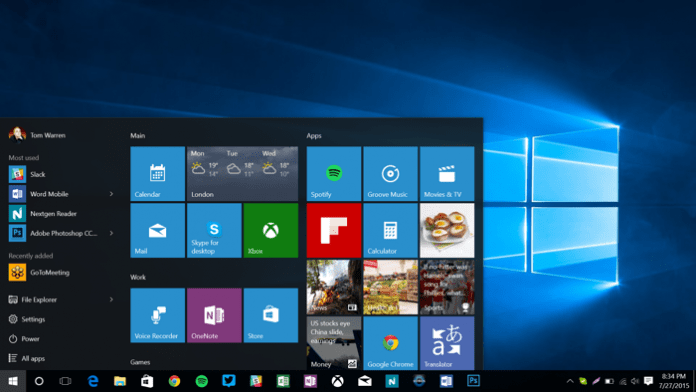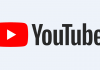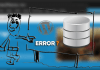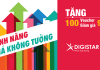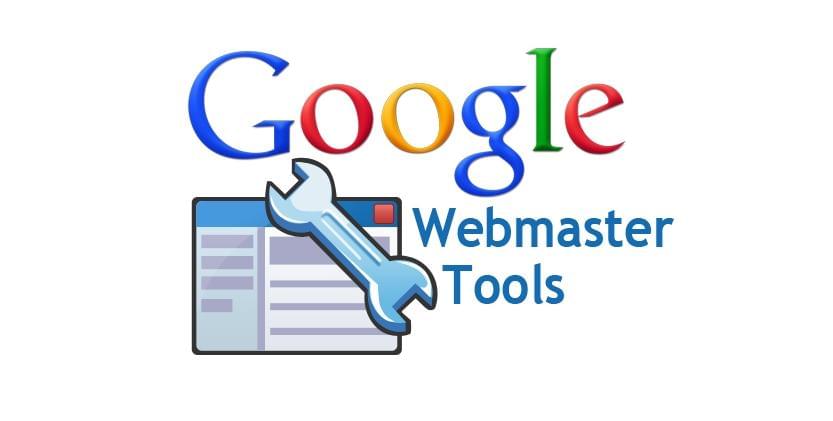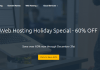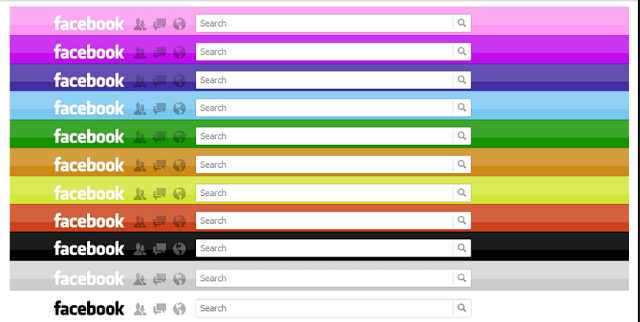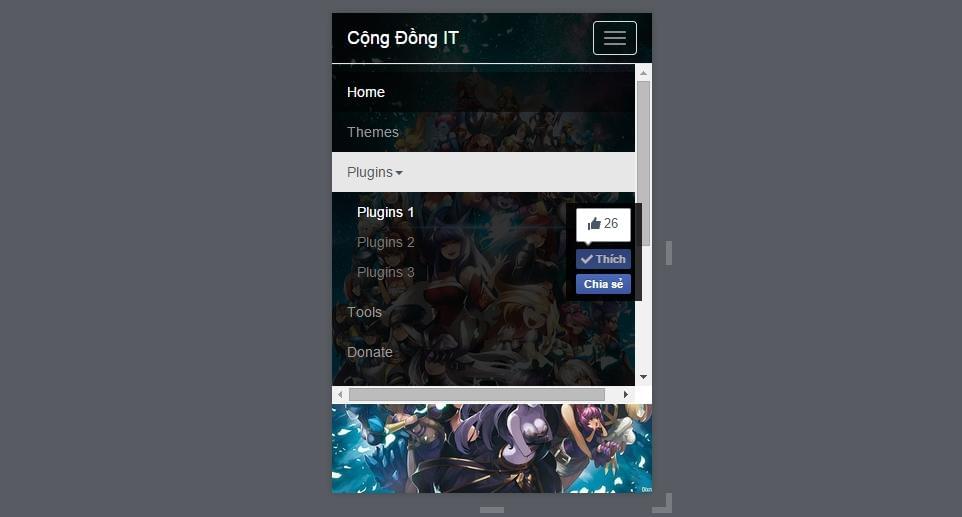Trên Windows 10 có các quảng cáo như: quảng cáo game, office, ứng dụng,…những quảng cáo này không gây khó chịu nên có thể bạn không nhận ra sự có mặt của nó. Tuy nhiên bạn có thể tắt chúng đi một cách dễ dàng.
Cách tắt toàn bộ quảng cáo trên Windows 10
1.Tắt quảng cáo trên màn hình khóa (quảng cáo game)
– Nhấn tổ hợp phím Windows + I hoặc Start menu -> Settings. Sau đó chọn “Personalization”.
– Trong cửa sổ bên trái, bạn chọn Lock screen, sau đó chọn Picture ở cửa sổ bên phải hoặc Slideshow trong phần Background .
Sau đó bấm “Off” chỗ Get fun facts, tips, and more from Windows and Cortana on your lock screen.
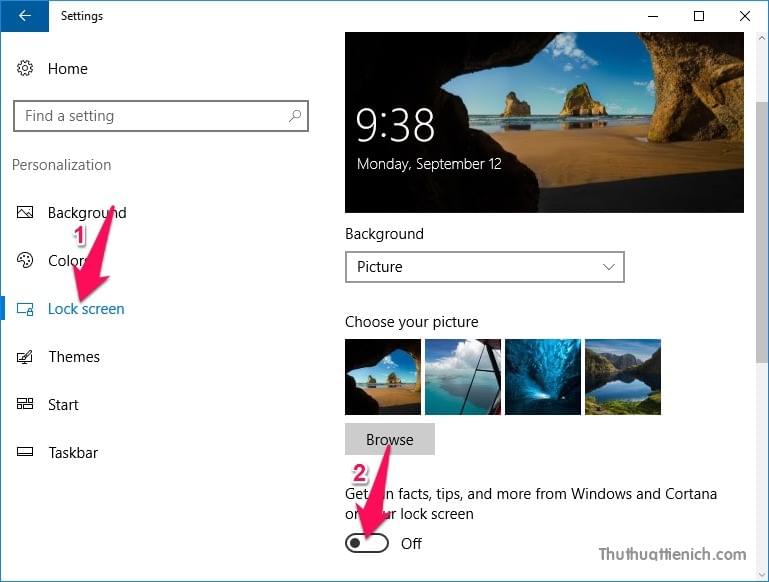
2. Tắt đề xuất ứng dụng trong Start menu
Quảng cáo trong Start menu bao gồm các ứng dụng trên Windows Store được Microsoft đề xuất.
-Bấm tổ hợp phím Windows + I hoặc Start menu -> Settings.
-Chọn “Personalization”
-Trong cửa sổ bên trái, bạn chọn Start,
-Bấm “Off” ở Occasionally show suggestions in Start phía cửa sổ bên phải.
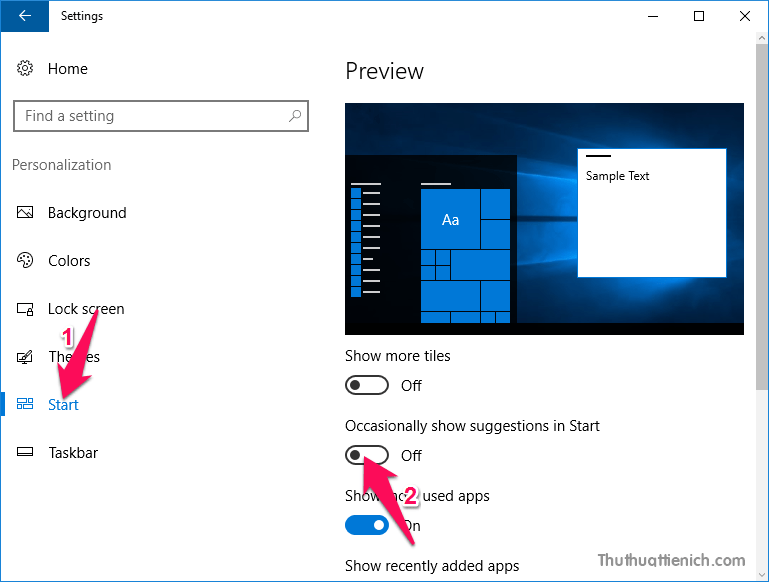
3. Tắt thông báo Get Office
Windows 10 thường bao gồm ứng dụng Get Office, ứng dụng này tạo ra các thông báo poup khuyến nghị sử dụng Microsoft Office. Để tắt thông báo này:
-Bạn nhấn tổ hợp phím Windows + I hoặc Start menu -> Settings
-Chọn “System”
-Sau đó chọn “Notifications & Actions” trong menu bên trái => Bấm “Off” Get Office.
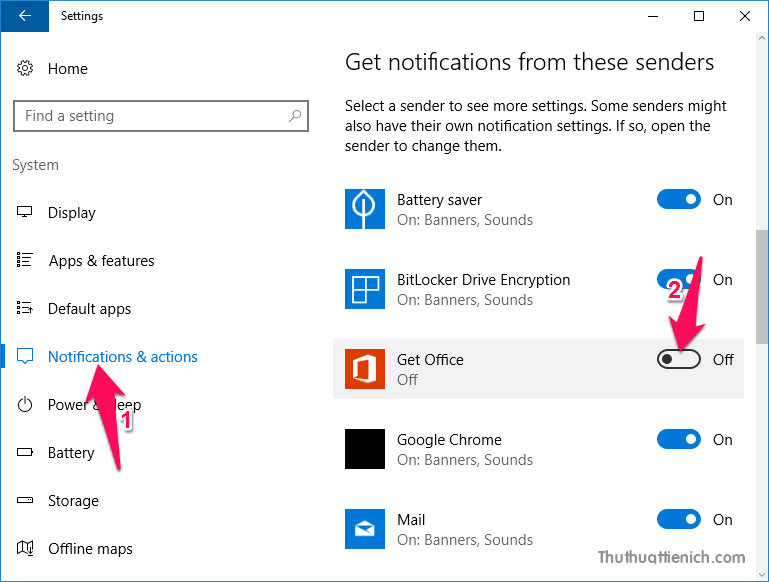
Hay bạn cũng có thể gỡ ứng dụng “Get Office” trong Start menu bằng cách nhấn chuột phải lên biểu tượng => chọn Uninstall .
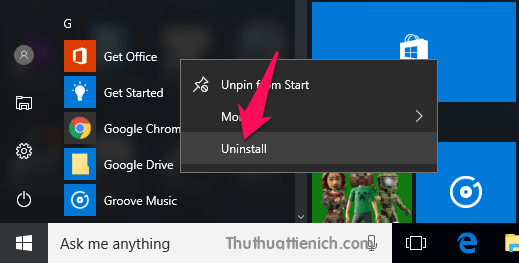
4. Xóa Candy Crush Saga và những ứng dụng được tự động cài đặt khác
Những ứng dụng như: Candy Crush Soda Saga, Flipboard, Twitter, và Minecraft:Windows 10 Edition là một phần của “Microsoft Consumer Experience”.
Để gỡ bỏ những ứng dụng này, bạn vào “Start menu” nhấn chuột phải lên chúng chọn Uninstall .
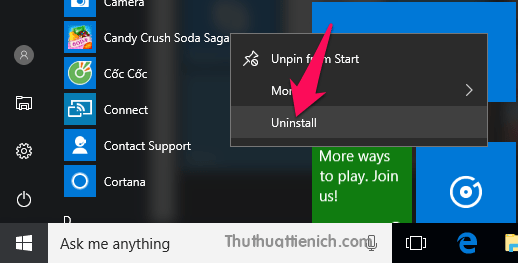
5. Tắt Live Tiles và gỡ bỏ Windows Store trong Start menu
Windows Store và Xbox mặc định được ghim vào Start menu. Chúng sử dụng live tile để quảng cáo game và ứng dụng Microsoft muốn bạn tải về.
Để vô hiệu hóa những quảng cáo này, bạn nhấn chuột phải lên những tile quảng cáo này chọn “Turn live tile off” để chặn những tile này thay đổi quảng cáo thường xuyên hoặc Unpin from Start để bỏ ghim những tile này trong Start menu.
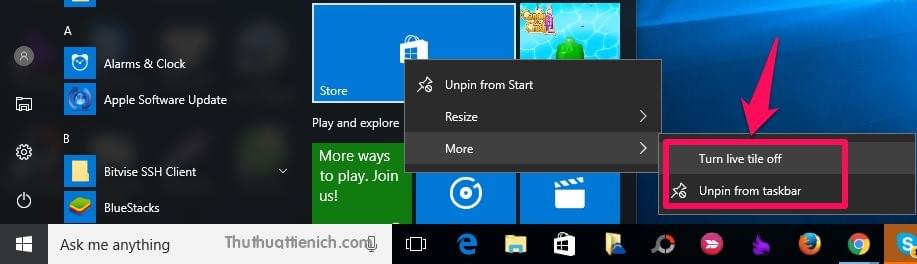
Kết luận
Trên đây là các hướng dẫn để bạn tắt tất cả các quảng cáo trên Win 10. Bạn có thể tham khảo thêm các thủ thuật khác tại trang BlogHosting nhé!